Khi bạn cố gắng khởi chạy tính năng Windows Sandbox trong Windows 10, Sandbox có thể không khởi chạy và hiển thị. Không tìm thấy trình ảo hóa. Vui lòng kích hoạt lỗi hỗ trợ hypanneror.
Các No No hypanneror đã được tìm thấy. Vui lòng bật hỗ trợ hypanneror xuất hiện vì Windows Sandbox yêu cầu công nghệ ảo hóa, một tính năng có sẵn trong hầu hết các CPU hiện đại.
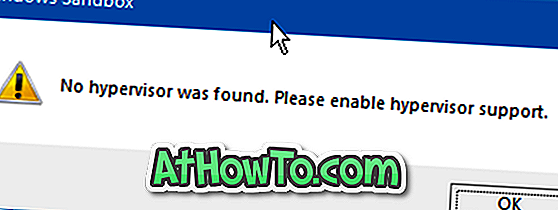
Công nghệ ảo hóa được bật theo mặc định trên hầu hết các PC. Tuy nhiên, nếu bạn gặp lỗi, đó là do công nghệ ảo hóa bị vô hiệu hóa trong BIOS hoặc PC của bạn không hỗ trợ.
Nếu bạn đã mua PC của bạn trong vài năm qua, máy tính của bạn có thể hỗ trợ ảo hóa.
Sửa lỗi không tìm thấy trình ảo hóa
Đây là cách kích hoạt công nghệ Ảo hóa trong BIOS.
Bước 1: Lưu công việc của bạn. Đóng tất cả các chương trình đang chạy và sau đó khởi động lại PC của bạn.
Bước 2: Khởi động vào BIOS. Chuyển sang tab Bảo mật. Tìm tùy chọn Công nghệ ảo hóa hoặc Công nghệ ảo hóa Intel, chọn tùy chọn, nhấn phím Enter để nhận tùy chọn Bật và Tắt.
Bước 3: Chọn tùy chọn Bật và sau đó nhấn phím F10 để lưu và thoát.
Lưu ý rằng vị trí của tùy chọn Công nghệ ảo hóa trong BIOS thay đổi tùy theo nhà sản xuất. Vui lòng kiểm tra tất cả các tab nếu bạn không thể tìm thấy nó trong tab Bảo mật.
Nếu bạn không thể tìm thấy tùy chọn Công nghệ ảo hóa, có thể là do bộ xử lý của PC của bạn không hỗ trợ. Vui lòng liên hệ với nhà sản xuất PC của bạn để xác nhận tương tự.
Bước 4: Khởi động vào Windows 10. Khởi chạy Windows Sandbox. Bây giờ bạn có thể khởi chạy và sử dụng Windows Sandbox mà không cần tìm thấy trình ảo hóa No No. Vui lòng kích hoạt lỗi hỗ trợ hypanneror.
Cách bật hoặc tắt Windows Sandbox trong hướng dẫn Windows 10 cũng có thể khiến bạn quan tâm.













